AutoCAD 2016中基线标注
【基线标注】用于以同一尺寸界线为基准的一系列尺寸标注,即从某一点引出的尺寸界线作为第一条尺寸界线,依次进行多个对象的尺寸标注。
在AutoCAD 2016中调用【基线】标注有如下几种常用方法。
♦功能区:在【注释】选项卡中,单击【标注】面板中的【基线】按钮,如图所示。
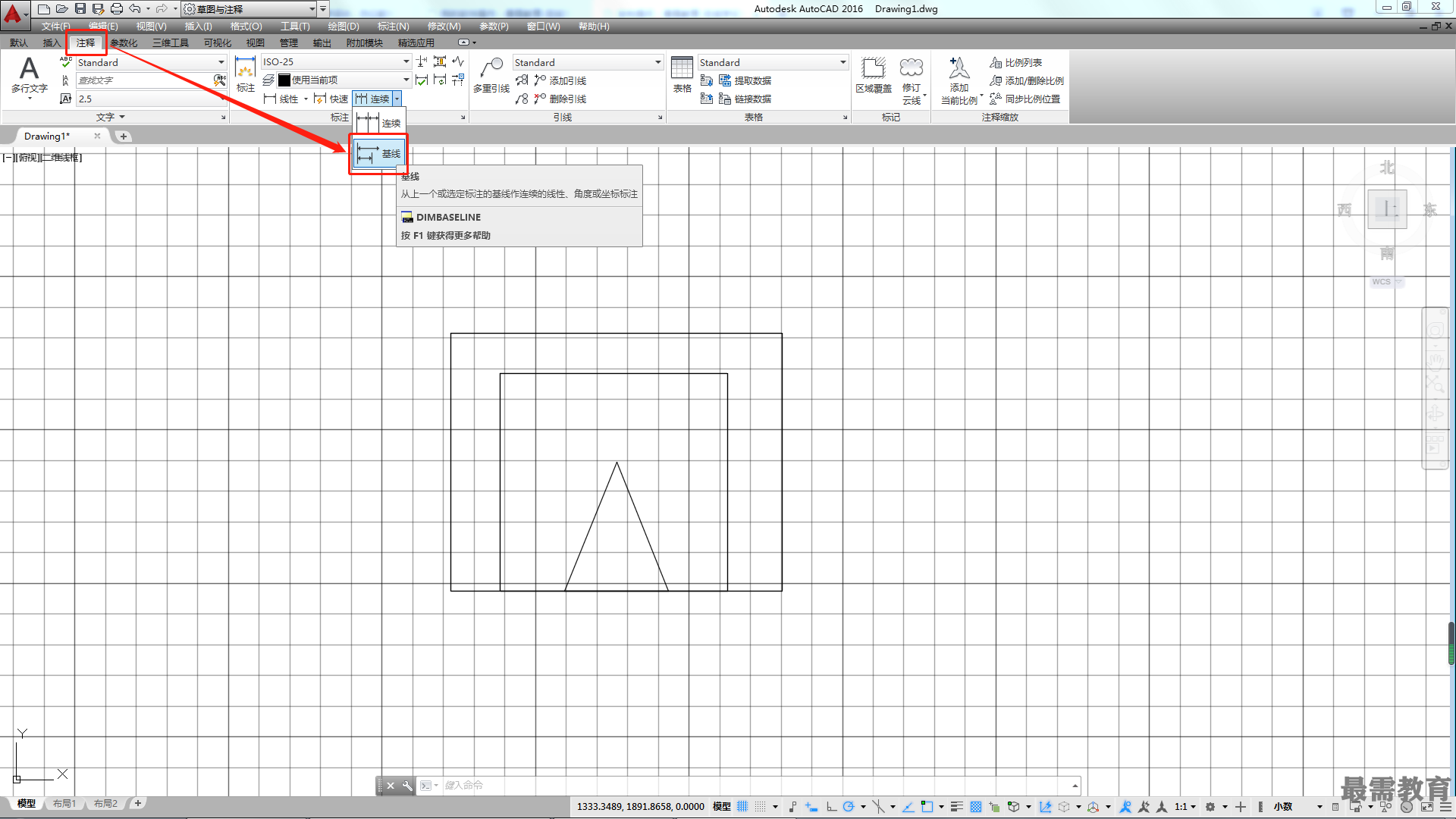
♦菜单栏:执行【标注】|【基线】命令。
♦命令行:DIMBASELINE 或 DBA。
按上述方式执行【基线标注】命令后,将光标移动到第一尺寸界线起点,单击鼠标左键,即完成一尺寸标注。重复拾取第二条尺寸界线的终点,即可以完成一系列基线尺寸的标注,如图所示,命令行操作如下。
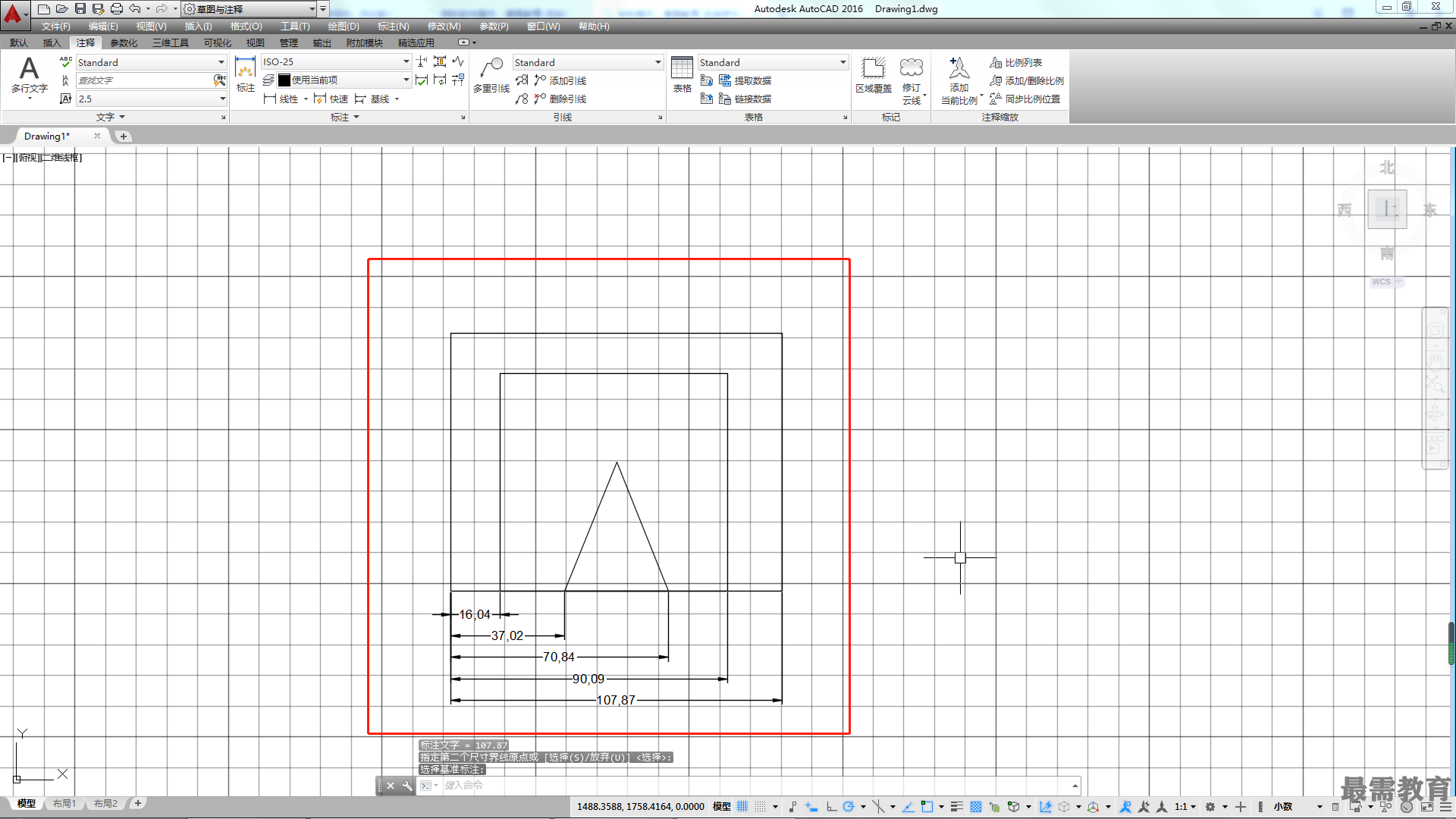
命令:_dimbaseline
//执行【基线标注】命令
选择基准标注:
//选择作为基准的标注
指定第二个尺寸界线原点或[选择(S)/放弃(U)]<选择>:
//指定标注的下一点,系统自动放置尺寸
标注文字= *
指定第二个尺寸界线原点或[选择(S)/放弃(U)]<选择>:
//指定标注的下一点,系统自动放置尺寸
标注文字= *
指定第二个尺寸界线原点或[选择(S)/放弃(U)]<选择>:
//按Enter键完成标注
选择基准标注:
//按Enter键结束命令
继续查找其他问题的答案?
-
2021-01-0920次播放
-
2021-01-0912次播放
-
2021-01-0914次播放
-
2021-01-092次播放
-
2021-01-095次播放
-
2021-01-0913次播放
-
2021-01-096次播放
-
2021-01-097次播放
-
2021-01-098次播放
-
2021-01-0929次播放
 3D软件设计师——丁立辉
3D软件设计师——丁立辉
 湘公网安备:43011102000856号
湘公网安备:43011102000856号 

点击加载更多评论>>